HFSS天线设计实例-微带贴片天线
HFSS设计微带天线的心得

hfss在仿微带贴片天线的心得(1)
(1)仿真结果稍有偏差的问题
用hfss仿双频微带天线的时候,
在setup里面设置求解频率,
比如设计的天线是1.5G和2.5G,
那么据仿真的结果和加工出来的天线实测结果来看,
如果把求解频率设置为2.5G,那么通常低频的1.5G算不准(实际上是偏高)
把求解频率设置为1.5G,那么高频又算不准;
这与网上盛传的求解频率不超过3个倍频有点出入;
建议大家在精仿的时候对于多个频率的天线,
最好还是一个一个的仿,不要设置好一个频率就不再变动了。
对于粗仿倒是无所谓。
hfss在仿微带贴片天线的心得(2)
(2)设置多端口实现圆极化问题
hfss10中设置多个端口,以两个端口为例,展开HFSSDesign1,在其子目录下找到field overlays,右键f ield overlays,选择edit sources,出现一个选择表如图1,
图1
这样就可以实现两个端口相差90度馈电了,依次类推,要实现4端口90相差馈电可参照图2,图2
也可以设置各个端口任意相差馈电;
这在仿双端口馈电圆极化天线和四端口馈电圆极化很有用。
实验七-微带贴片天线的设计与仿真
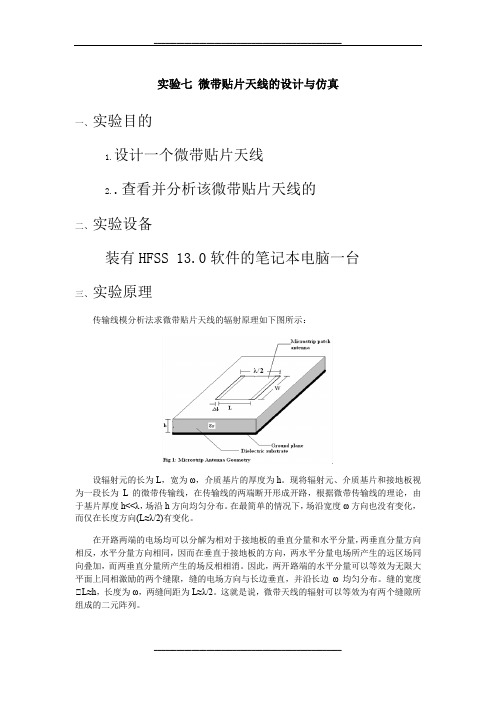
实验七微带贴片天线的设计与仿真一、实验目的1.设计一个微带贴片天线2..查看并分析该微带贴片天线的二、实验设备装有HFSS 13.0软件的笔记本电脑一台三、实验原理传输线模分析法求微带贴片天线的辐射原理如下图所示:设辐射元的长为L,宽为ω,介质基片的厚度为h。
现将辐射元、介质基片和接地板视为一段长为L的微带传输线,在传输线的两端断开形成开路,根据微带传输线的理论,由于基片厚度h<<λ,场沿h方向均匀分布。
在最简单的情况下,场沿宽度ω方向也没有变化,而仅在长度方向(L≈λ/2)有变化。
在开路两端的电场均可以分解为相对于接地板的垂直分量和水平分量,两垂直分量方向相反,水平分量方向相同,因而在垂直于接地板的方向,两水平分量电场所产生的远区场同向叠加,而两垂直分量所产生的场反相相消。
因此,两开路端的水平分量可以等效为无限大平面上同相激励的两个缝隙,缝的电场方向与长边垂直,并沿长边ω均匀分布。
缝的宽度△L≈h,长度为ω,两缝间距为L≈λ/2。
这就是说,微带天线的辐射可以等效为有两个缝隙所组成的二元阵列。
四、实验内容利用HFSS软件设计一个右手圆极化天线,此天线通过微带结构实现。
中心频率为2.45GHz,选用介质基片R04003,其介电常数为εr=2.38,厚度为h =5mm。
最后得到反射系数和三维方向图的仿真结果。
五、实验步骤1.建立新工程了方便建立模型,在Tool>Options>HFSS Options中讲Duplicate Boundaries with geometry 复选框选中。
2.将求解类型设置为激励求解类型:(1)在菜单栏中点击HFSS>Solution Type。
(2)在弹出的Solution Type窗口中(a)选择Driven Modal。
(b)点击OK按钮。
3.设置模型单位(1)在菜单栏中点击3D Modeler>Units。
(2)在设置单位窗口中选择:mm。
基于HFSS矩形微带贴片天线的仿真设计报告
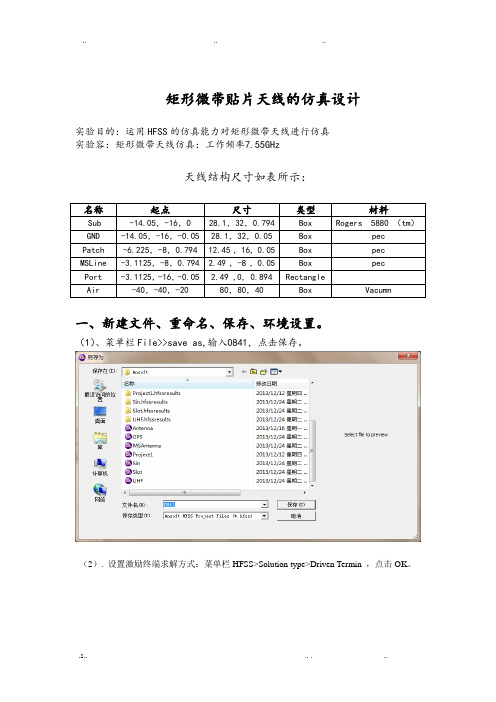
.. .. ..矩形微带贴片天线的仿真设计实验目的:运用HFSS的仿真能力对矩形微带天线进行仿真实验容:矩形微带天线仿真:工作频率7.55GHz天线结构尺寸如表所示:名称起点尺寸类型材料Sub -14.05,-16,0 28.1,32,0.794 Box Rogers 5880 (tm)GND -14.05,-16,-0.05 28.1,32,0.05 Box pecPatch -6.225,-8,0.794 12.45 , 16, 0.05 Box pec MSLine -3.1125,-8,0.794 2.49 , -8 , 0.05 Box pecPort -3.1125,-16,-0.05 2.49 ,0, 0.894 RectangleAir -40,-40,-20 80,80,40 Box Vacumn一、新建文件、重命名、保存、环境设置。
(1)、菜单栏File>>save as,输入0841,点击保存。
(2). 设置激励终端求解方式:菜单栏HFSS>Solution type>Driven Termin ,点击OK。
(3)、设置模型单位:3D Modeler>Units选择mm ,点击OK。
(4)、菜单栏Tools>>Options>>Modeler Options,勾选”Edit properties of new pri”, 点击OK。
二、建立微带天线模型(1)、插入模型设计(2)、重命名输入0841(3)点击创建GND,起始点:x:-14.05,y:-16,z:-0.05,dx:28.1,dy:32,dz:0.05修改名称为GND, 修改材料属性为 pec,(4)介质基片:点击,:x:-14.05,y:-16,z:0。
dx: 28.1,dy: 32,dz: 0.794,修改名称为Sub,修改材料属性为Rogers RT/Duriod 5880,修改颜色为绿色,透明度0.4。
利用ADS和HFSS仿真微带天线案例

利用ADS和HFSS仿真微带天线案例01矩形微带天线设计原理在工程上,微带天线采用传输模法设计,在PCB板上实现,如图1(a)所示:L是微带天线长边,电场正弦变化;W是其宽边,天线的辐射槽便是宽边的边沿;ΔL是由边沿电容引起的边沿延伸。
图1(b)给出其等效电路图,可看成源阻抗通过长为L+2ΔL的传输线与负载阻抗ZL 相连,其中ZS=ZL是辐射槽的阻抗;Zin是从输入端口位置的辐射槽向里看的输入阻抗,即不包含第一个辐射槽阻抗在内的输入阻抗。
由具有任意负载阻抗的一段传输线的输入阻抗公式可得(微波工程51页):其中,Z0为宽度W的微带线的特性阻抗,β为传播常数。
谐振时,把(2)带入(1)式得到:Zs=Zin=ZL。
这也表明半波长线不改变负载阻抗。
ΔL、εe由以下两个式子确定。
其中,W为微带天线的宽边;h为介质板的厚度;εr为相对介电常数。
W值不是很关键,通常按照下面的式子确定:02矩形微带天线ADS仿真设计。
要求:PCB基片εr=3.5,厚度h=1mm,导体厚度T=0.035mm,工作频率3GHz,输入阻抗50Ω。
2.1 几何参数计算根据式(2)-(5)计算天线几何参数。
2.2 馈线设计、ADS LineCalc工具使用(1)启动LineCalc,如图2所示。
(2)Substrate Parameters 栏中,设置PCB参数;Component Parameters 栏中,设置频率;Electrical 栏中设置阻抗和电长度。
具体设置如下:相对介电常数Er: 3.5介质厚度H: 1mm导体厚度T:0.035mm工作频率Freq:3GHz特征阻抗Z0=50Ω电长度E_Eff:180°其他为默认值。
(3)设置完成后,将Physical 栏中W和L的单位改成mm,然后点击Synthesize 栏下的“向上箭头”按钮,在Physical 栏中得到馈线的宽度为2.219360mm,长度为30.162200mm。
基于HFSS矩形微带贴片天线的仿真设计报告
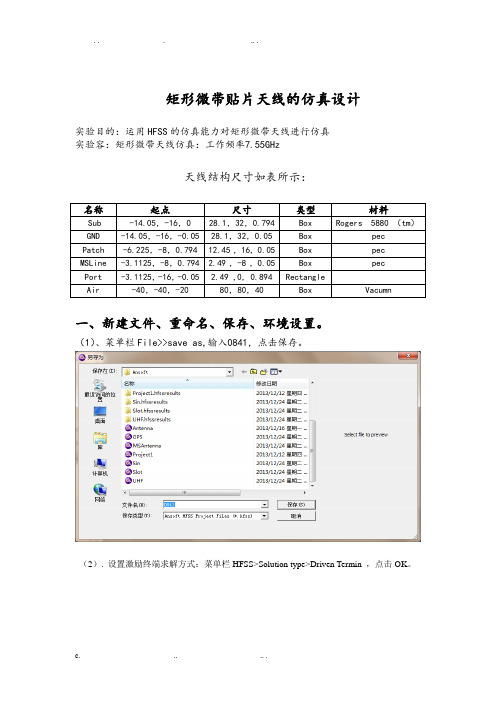
. . . .. .矩形微带贴片天线的仿真设计实验目的:运用HFSS的仿真能力对矩形微带天线进行仿真实验容:矩形微带天线仿真:工作频率7.55GHz天线结构尺寸如表所示:名称起点尺寸类型材料Sub -14.05,-16,0 28.1,32,0.794 Box Rogers 5880 (tm)GND -14.05,-16,-0.05 28.1,32,0.05 Box pecPatch -6.225,-8,0.794 12.45 , 16, 0.05 Box pec MSLine -3.1125,-8,0.794 2.49 , -8 , 0.05 Box pecPort -3.1125,-16,-0.05 2.49 ,0, 0.894 RectangleAir -40,-40,-20 80,80,40 Box Vacumn一、新建文件、重命名、保存、环境设置。
(1)、菜单栏File>>save as,输入0841,点击保存。
(2). 设置激励终端求解方式:菜单栏HFSS>Solution type>Driven Termin ,点击OK。
(3)、设置模型单位:3D Modeler>Units选择mm ,点击OK。
(4)、菜单栏Tools>>Options>>Modeler Options,勾选”Edit properties of new pri”, 点击OK。
二、建立微带天线模型(1)、插入模型设计(2)、重命名输入0841(3)点击创建GND,起始点:x:-14.05,y:-16,z:-0.05,dx:28.1,dy:32,dz:0.05修改名称为GND, 修改材料属性为 pec,(4)介质基片:点击,:x:-14.05,y:-16,z:0。
dx: 28.1,dy: 32,dz: 0.794,修改名称为Sub,修改材料属性为Rogers RT/Duriod 5880,修改颜色为绿色,透明度0.4。
设计实验 微带贴片天线设计
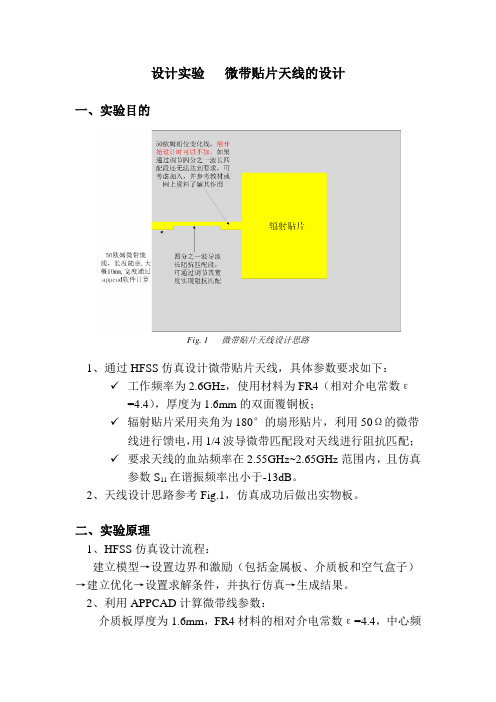
设计实验微带贴片天线的设计一、实验目的Fig. 1 微带贴片天线设计思路1、通过HFSS仿真设计微带贴片天线,具体参数要求如下:✓工作频率为2.6GHz,使用材料为FR4(相对介电常数ε=4.4),厚度为1.6mm的双面覆铜板;✓辐射贴片采用夹角为180°的扇形贴片,利用50Ω的微带线进行馈电,用1/4波导微带匹配段对天线进行阻抗匹配;✓要求天线的血站频率在2.55GHz~2.65GHz范围内,且仿真参数S11在谐振频率出小于-13dB。
2、天线设计思路参考Fig.1,仿真成功后做出实物板。
二、实验原理1、HFSS仿真设计流程:建立模型→设置边界和激励(包括金属板、介质板和空气盒子)→建立优化→设置求解条件,并执行仿真→生成结果。
2、利用APPCAD计算微带线参数:介质板厚度为1.6mm,FR4材料的相对介电常数ε=4.4,中心频率为2.6GHz,根据APCAD计算,如图Fig.2所示,为使微带线馈电电阻为50.04Ω,微带线宽度应为W3=3.06mm,并且1/4波导微带匹配段的长度应为L=15.65mm.Fig. 2 扇形贴片天线参数计算同时,金属板尺寸为100mm×75mm,可初步估计扇形半径R=33mm,馈线长度L3=5mm,匹配段宽度W=1mm。
根据以上参数可绘制如图Fig.3所示。
Fig. 3 扇形贴片天线参数和设计示意图3、制板流程:导出图形→打印胶片→PCB板打孔穿线→将胶片固定在PCB板上进行曝光→显影→刻蚀→用酒精除去感光膜→焊接→测试。
三、仿真过程与分析正面示意图背面示意图Fig. 4 微带贴片天线设计金属板示意图1、建立模型(Fig.4)。
打开HFSS,绘制介质板,第一个点(-10,0,0),第二个点相对坐标为(100,75,-1.6),建立尺寸为100mm×75mm×1.6mm的长方体。
●绘制正面图形:绘制馈线:第一个点(38.475,0,0),第二个点相对坐标(3.06,5,0),建立3.06mm×5mm的矩形馈线。
Example1.1_HFSS_同轴探针馈电微带贴片天线(1-3.5GHz)
Example1.1_HFSS_同轴探针馈电微带贴⽚天线(1-3.5GHz)第五章天线实例第三节同轴探针微带贴⽚天线这个例⼦教你如何在HFSS设计环境下创建、仿真、分析⼀个同轴探针微带贴⽚天线。
F 5.3.1F 5.3.2微波仿真论坛组织翻译第133 页第五章天线实例⼀.开始⼀)启动Ansoft HFSS1、点击微软的开始按钮,选择程序,然后选择Ansoft,HFSS10程序组,点击HFSS10,进⼊Ansoft HFSS。
⼆)设置⼯具选项1、设置⼯具选项注意:为了与这个例⼦的后续步骤⼀致,要对⼯具选项进⾏如下设置:1、选择菜单:Tools > Options > HFSS Options2、HFSS选项窗⼝a、点击常规(General)标签创建边界时使⽤数据输⼊条:选复制⼏何图形的边界:选b、点击确定键。
3、选择菜单Tools 〉 Options 〉3D Modeler Options 。
4、3D模块选项窗⼝a、点击Operation 键曲线⾃动封闭:选b、点击Drawing 键新的原始模型编辑属性C、点击确定。
三)打开新⼯程1、在HFSS窗⼝,点击⼯具条上的,或者选择菜单File > New 。
2、从Project菜单选择Insert HFSS Design 。
F 5.3.3四)设置求解类型微波仿真论坛组织翻译第134 页第五章天线实例1.选择菜单 HFSS 〉 Solution Type 。
2.Sloution Type 窗⼝:1).选择终端驱动( Driven Terminal )。
2).点击确定。
F 5.3.4⼆.建⽴3D模型⼀)设置模型单位1.选择菜单3D Modeler 〉 Units 。
2.设置单位:A、选择单位厘⽶(cm)B、点击确定⼆)设置默认材料1.在3D模型材料⼯具栏,选择Select。
F 5.3.52.选择定义窗⼝:A、在通过名称区域输⼊Rogers RT/duroid 5880(tm)。
基于HFSS矩形微带贴片天线的仿真设计报告
基于HFSS矩形微带贴片天线的仿真设计报告矩形微带贴片天线的仿真设计实验目的:运用HFSS的仿真能力对矩形微带天线进行仿真实验内容:矩形微带天线仿真:工作频率7.55GHz天线结构尺寸如表所示:名称起点尺寸类型材料Sub -14.05,-16,0 28.1,32,0.794 Box Rogers 5880 (tm)GND -14.05,-16,-0.0528.1,32,0.05 Box pecPatch -6.225,-8,0.794 12.45 , 16,0.05Box pecMSLine -3.1125,-8,0.794 2.49 , -8 ,0.05Box pecPort -3.1125,-16,-0.052.49 ,0, 0.894 RectangleAir -40,-40,-20 80,80,40 Box Vacumn 一、新建文件、重命名、保存、环境设置。
(1)、菜单栏File>>save as,输入0841,点击保存。
(2). 设置激励终端求解方式:菜单栏HFSS>Solution type>Driven Termin ,点击OK。
(3)、设置模型单位:3D Modeler>Units选择mm ,点击OK。
(4)、菜单栏Tools>>Options>>Modeler Options,勾选”Edit properties of new pri”, 点击OK。
二、建立微带天线模型(1)、插入模型设计(2)、重命名输入0841(3)点击创立GND,起始点:x:-14.05,y:-16,z:-0.05,dx:28.1,dy:32,dz:0.05修改名称为GND, 修改材料属性为 pec,(4) 介质基片:点击,:x:-14.05,y:-16,z:0。
dx: 28.1,dy: 32,dz: 0.794,修改名称为Sub,修改材料属性为Rogers RT/Duriod 5880,修改颜色为绿色,透明度0.4。
微波仿真论坛_基于HFSS的双层宽带微带贴片天线的研究
and propagat, 1989,48(5):73-76. [6]Ikmo Park. An aperture-couple small microstrip antenna with enhanced bangwidth[J]. Antennas and Propagation Society Interna
关键词:宽频带 微带贴片天线 阻抗带宽 HFSS
中图分类号: TN821
文献标识码: A
文章编号:1674-0874(2008)05-0059-03
微带天线又叫共型天线, 是在带有导体接地板 的介质基片上贴加导体薄片而形成的天线. 它具有 剖面薄、体积小、重量轻、便于获得圆极化、容易 实现双频段、双极化, 平面结构, 与微波毫米波无 源电路、有源电路以及集成电路的兼容性好等优 点. 但微带天线有其固有缺陷, 即宽带比较窄, 一般 微带天线的带宽只有 5%左右[1.5]. 因此, 展宽微带天 线的带宽具有十分重要的意义. 目前, 随着微带天 线的应用越来越广, 对于如何展宽天线的带宽已经 出现了很多有效的方法, 其基本方法有以下几种: ①增大微带介质的厚度[1]; ②降低微带介质的介电 常数[1,4]; ③采用有耗介质[6]; ④附加阻抗匹配网络[7] 等. 前两种方法制作起来比较简单, 容易加工; 第三 种方法以天线增益的降低为代价; 第四种方法需要 设计宽带匹配电路, 电路结构复杂, 制作难度大.
微波仿真论坛_HFSS设计微带天线
用Sonnet & Agilent HFSS设计微带天线摘要:以一同轴线底馈微带贴片为题材,分别用Sonnet 软件及 Agilent Hfss 软件进行Simulate,分析其特性。
并根据结果对这两个软件作一比较。
天线模型:天线为微带贴片天线,馈电方式为50Ω同轴线底馈,中心频率3GHzξ=,尺寸 56mm*52mm*3.175mm基片采用Duroid材料 2.33rPatch :30mm*30mm馈电点距Patch中心7mm处。
参见下图。
一.Sonnet参数设置如下图:介质层按照天线指标予以设置:画出Antenna Layout.Top viewBottom view其中箭头所指处为via ,并在GND 层加上via port. 即实现了对Patch 的底馈。
至此,Circuit Edit 完成。
下一步对其进行模拟。
模拟结果:S11,即反射系数图:可见中心频率在3G附近,。
进一步分析电流分布:在中心频率的附近,取3G,3.1G作表面电流分布图:可见,在中心频率的电流分布较为对称。
符合设计的要求。
远区场方向图:选取了若干个频率点绘制远区场增益图。
从中可以看到,中心频率的增益较边缘为大。
符合设计的要求。
二.Agilent HfssAgilent Hfss (high frequency structure simulator)是AGILENT公司的一个专门模拟高频无源器件的软件。
较现在广泛应用的ANSOFT HFSS功能类似,但操作简单明了。
能在平面结构上建模天线不同,Agilent Hfss可以精确地定义天线的立体结构。
并可将馈电部分考虑在模拟因素内,按要求设定辐射界面,等等。
可能在本文的例子中,由于结构比较简单,并不能充分体现这一点,但也应可见一斑。
本例与HFSS HELP中所附带的例子较为类似,因此我参照HELP文件,在HFSS5.6环境下较为顺利的完成了模拟。
用HFSS模拟天线,主要分Draw Model、Assign Material、Define Boundary、Solve、Post Process 五个步骤:⒈Draw Model:HFSS采用的是相当流行的AUTOCAD的ENGINE,因此绘制方法与AUTOCAD大同小异,这里不在赘述。
- 1、下载文档前请自行甄别文档内容的完整性,平台不提供额外的编辑、内容补充、找答案等附加服务。
- 2、"仅部分预览"的文档,不可在线预览部分如存在完整性等问题,可反馈申请退款(可完整预览的文档不适用该条件!)。
- 3、如文档侵犯您的权益,请联系客服反馈,我们会尽快为您处理(人工客服工作时间:9:00-18:30)。
内容概述
设计指标和天线尺寸计算
HFSS设计流程
1.重命名工程文件为:MSAntenna,设计名称为:Patch
2.设置求解类型为:模式求解
3.设置默认单位:mm
4.创建参考地4.1创建
4.2修改属性
4.3修改参数(-45,-45,0),X=90,Y=90
4.4设置边界条件为:理想导体边界条件
5.创建介质层
5.1创建长方体
5.2修改属性:Substrate,材料为Roger RO4003,颜色为墨绿,透明度0.6
5.3修改参数:顶点(-40,-40,0)X=80;Y=80;Z=5
6.创建微带辐射源
6.1创建长方形
6.2修改属性:Patch,铜黄,0.4
6.3修改参数:顶点(-15.5,-20.7,5)X=31;Y=41.4
6.4设置边界条件为:理想边界条件
7.创建同轴馈线7.1创建圆柱体
7.2修改属性:Feed,材料:pec;
7.3修改参数:圆心(9.5,0,0),r=0.5;H=5
8.创建馈点孔8.1创建圆面
8.2修改属性:Port
8.3修改参数:圆心(9.5,0,0),r=1.5
8.4相减:GND-Port(保留Port平面作为集总端口平面)
8.5设置Port端口为:集总端口
8.5.1设置积分校准线:起始点(10,0,0)dX=1,dY=0,dZ=0
9.设置辐射边界条件9.1创建长方体
9.2修改属性:Air,0.8
9.3修改参数:顶点(-80,-80,-35),X=160,Y=160,Z=75
9.4设置辐射边界条件
10.添加求解设置项:频率:2.45GHz,最大迭代次数:15
11.添加扫频设置项:类型:Fast,范围:1.5-3.5GHz,步长:0.02
12.设计检查
13.运行分析
14.查看谐振点
14.1标记谐振点
15.由于没有达到设计要求,所以需要优化设计
16.添加变量:Length:31mm;Width:41.4mm;Xf:9.5mm
17.应用变量
17.1Patch:X=Length;Y=Width
17.2Feed:顶点坐标(Xf,0,0)
17.3Port:顶点坐标(Xf,0,0)
18.修改扫频范围为:范围:2.2-2.8GHz,步长:0.05GHz
19.Length参数扫描分析:范围:28-31mm,步长:0.5mm 19.1设置
19.2分析Length对谐振点的影响
19.3查看分析结果
19.4结论:Length=29.5mm时,接近2.45GHz
20.Width参数扫描分析:范围:39-42mm,步长:0.5mm 20.1设置
20.2分析Width对谐振点的影响
20.3查看分析结果
20.4结论:宽度Width对谐振点的位置影响不大
21.优化设计
21.1选取优化变量:Length:29-30mm。
